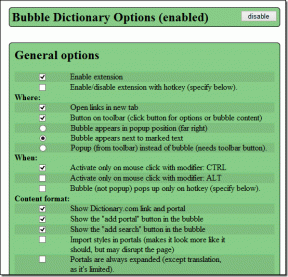10 luovaa käyttöä Chromecastille elokuvien katselun lisäksi
Sekalaista / / February 12, 2022
1. Suoratoista podcasteja
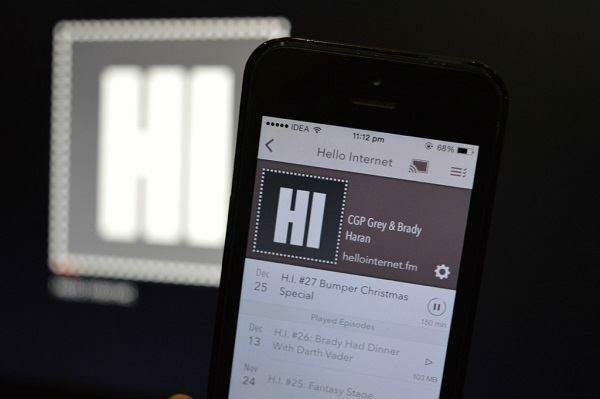
Rakastan podcasteja. Niistä on nyt tullut ensisijainen viihteen lähteeni. Vaikka rakastankin kuunnella niitä, kun olen ulkona, iPhonen kaiuttimien kuuntelu kotona ei ole parasta.
Nyt voin vain napauttaa Chromecast-painiketta ja kuunnella podcasteja suurista kaiuttimista.
Suosituimmat podcast-asiakkaat pitävät Pocket Casts, Soitin FM, Maantunut,BeyondPod Chromecast-tuki sisältää nyt myös muita.
Lue Ultimate Guide to Chromecast: Tämä artikkeli ja monet muut hyödylliset sisällöt ovat osa Lopullinen opas Chromecastin sähköiseen kirjaan jonka tiimimme on kirjoittanut sinulle. Muista tarkistaa se ja ostaa se, jos haluat tosissasi saada kaiken irti tästä pienestä mutta tehokkaasta laitteesta.
2. Pelaa rentoja ja sosiaalisia pelejä
Älä odota, että pääset pian seuraavaan suureen banneripeliin Chromecastilla. Mutta voit pelata yksinkertaisia pelejä, kuten Ristinolla, 2048, Suuri verkkotietovisaja lisää.
3. Katso sanat isolla näytöllä

Musixmatchin iOS ja Android sovelluksen avulla voit nyt suoratoistaa sanoituksia suurelle näytölle. Aloita vain kappaleen toistaminen laitteellasi, avaa sovellus, etsi sanat ja napauta
Heittää -painiketta.Sanoitukset eivät näy vain suurella näytöllä, vaan myös ääni.
LAULAA MUKANA: Opi parhaasta tavasta saada sanoituksia pyynnöstä Mac, iOS,Android ja Spotify.
4. Käytä Chromecastia esitystyökaluna
Chromecast ei auta sinua seuraavassa suuressa kokouksessasi, sinun kannattaa käyttää jotain tehokkaampaa, kuten Apple TV: tä. Mutta voit käyttää Chromecastia esitelläksesi verkossa olevia diaesityksiä, kuten Google Slidesissa. Lataa esitys ja suoratoista välilehti.
5. Käytä sitä kojelautana

Android-sovellus Dashboard Cast avulla voit muuttaa Chromecastin tavalliseksi kojelautaksi. Ajan, kalenterin ja osakewidgetien kanssa. Voit myös lisätä anRSS-syöte seurataksesi suosikkisivustoasi. Tästä voi olla apua, jos olet uutishullu.
Vaihtoehtona on verkkosivusto nimeltä Dash. Sen avulla voit luoda mukautettuja kojetauluja, ja se on paljon enemmän kehittäjäkeskeinen. Joten sinulla voi olla widgetejä Google Analyticsille, Githubin tilastoille, Twitter-striimille ja muille.
Lataa kojelauta Chrome-välilehdelle, suoratoista se Chromecastiin ja olet juuri muuttanut televisiosi ilmaiseksi, tehokkaaksi, aina päällä olevaksi automaattisesti päivittyväksi hallintapaneeliksi.
6. Selaa Facebookia ja Twitteriä

Stevie on Android- ja iOS-sovellus, joka lupaa tuoda parhaat puolet sosiaalisessa mediassa Chromecastiin mukautetulla käyttöliittymällä. Voit yhdistää tilejä Facebookista, Twitteristä, Instagramista, YouTubesta ja tarkastella kaikkia näiden tilien mediaa/päivityksiä jättiläisnäytöltäsi.
Kun keskitytään selkeästi videoon, näet tilapäivitykset alareunassa ja valokuvat kiertävät oikealla.
7. Suoratoista mikä tahansa video verkkosivustolta
Löydät Cast-painikkeen YouTubesta, mutta monet verkkosivustot, kuten Vimeo, TED ja muut, eivät vielä tue sitä.
Kiitokset VidCast, voit suoratoistaa verkkovideoita Chromecastiin helposti. Vedä kirjanmerkki kirjanmerkkipalkkiin. Kun seuraavan kerran näet videon, napsauta kirjanmerkkiä. Video latautuu sivustolle. Napsauta Cast-painiketta ja suoratoisto alkaa.
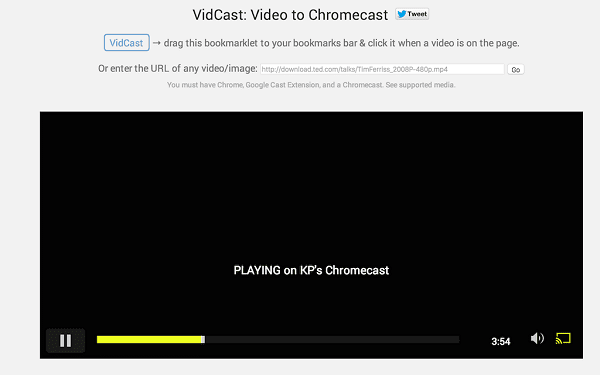
Voit tietysti suoratoistaa välilehden, jossa videota toistetaan, mutta Chromen välilehden suoratoistotoiminto tukee vain 720p-toistoa, eikä kokemus ole tasainen.
Jos haluat tehdä tämän Androidista, tutustu Web Video Caster tai EZCast.
8. Opi käyttämään Chromecastia
Verkko-oppimissovellukset ovat tällä hetkellä valtavia. Opetusvideoiden katselun helppous mistä tahansa voittaa kaikki. Parhaat oppimissovellukset tulevat Chromecast-tuen kanssa. Aseta kannettava tietokoneesi television viereen, suoratoista videoita Chromecastin kautta ja aloita koodaamisen oppiminen! Tai jotain, mikä miellyttää sinua.
Sovellukset, kuten Lynda, Udemy, Coursera ja muut tukevat Chromecastia.
9. Käytä Chromecast for Entertainment -ohjelmaa hotellihuoneessa
Viihdepaketit hotellihuoneissa ovat yleensä kalliita. Jos sinulla on Chromecast, kanna sitä mukaasi. Voit suoratoistaa sisältöä laitteistasi televisiossa. Alla oleva video tarjoaa lisätietoja.
10. Verkkosivuston seuranta
Siirry kohtaan DashCastin verkkosivusto, anna URL-osoite ja verkkosivusto latautuu Chromecastiisi. Tämä on kuitenkin vain näyttöä varten, et voi olla vuorovaikutuksessa millään tavalla – et edes vierittämällä.
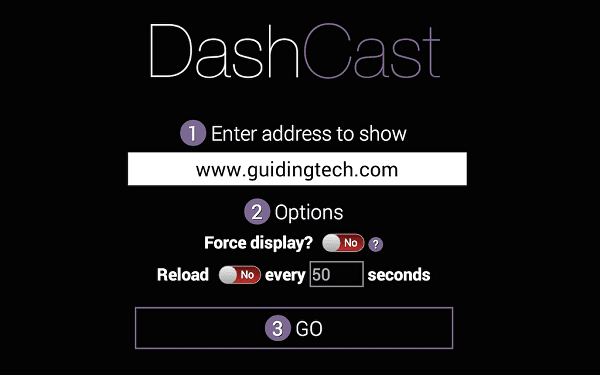
Sivustolla on automaattinen uudelleenlatausominaisuus, joka päivittää sivun muutaman sekunnin välein. Jos seuraat osakkeita tai haluat tietää viimeisimmät twiitit hashtagista, DashCast voi olla hyödyllinen.
Päivitetty viimeksi 03.2.2022
Yllä oleva artikkeli saattaa sisältää kumppanilinkkejä, jotka auttavat tukemaan Guiding Techiä. Se ei kuitenkaan vaikuta toimitukselliseen eheyteemme. Sisältö pysyy puolueettomana ja autenttisena.